一、射箭计分系统概况
由北京方格世纪科技有限公司开发的移动靶射箭计分系统,采用目前较先进的图像扫描,图像识别、图像处理、CCD防抖等技术,实现了记分的稳定性、准确性等特点。
二、射箭计分系统特点

双CCD图像识别
采用双高清CCD对图像进行扫描识别技术,提高计分的准确性。
箭支的识别技术
本计分系统在图像识别时,只对箭支进行识别,对别的物体不进行识别,已增加计分系统的抗干扰能力。
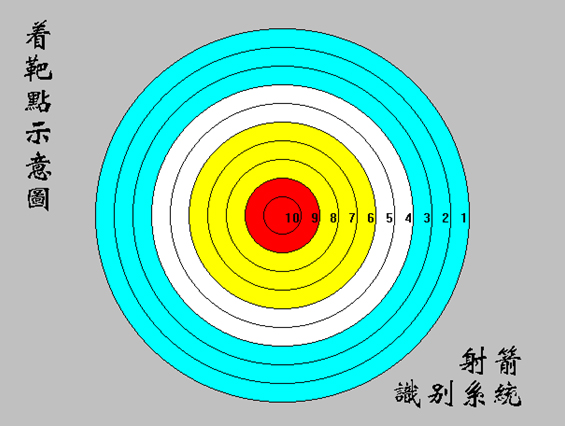
CCD防抖技术
在射箭时,靶车会有很大的抖动,本计分系统为此专门开发了专业的CCD防抖技术,以应对靶车的巨大抖动,提高计分系统的准确性。
对靶纸的自动定位功能
在每次射箭时,只需要工作人员贴上靶纸,计算机将自动通过高清CCD对靶环进行扫描,以确认计分区域的划分和识别,这样大大减少了工作人员的工作量,提高了计分的准确性,增强了射箭运动的娱乐性。

对弓的通用性
射出箭支上靶则适用任何弓。这充分考虑了不同客户臂力的不同的需要。
人机互动性可强制抓箭及人为修改删除
射箭教学功能
在计分系统内,已存入了射箭教学VCD内容,使消费者,不需要通过专业的学习就可以了解射箭的历史、射箭的知识、计分规则和射箭的技术要领等。
三维动画
在消费者射完每只箭后,都有相关对应的三维动画播放,同时创意幽默的立体动画更增添射箭的趣味性。
 
提供中英文界面
为适应产品的发展需要,我公司根据客户的需求,提供中英文界面的移动靶射箭计分系统来满足客户的需要。
 
动作回放和动作储存
在客户使用过程中,为提高客户的感知力和互动性,我公司开发了当客户射箭时,保存客户射每只射箭动作的回放和保存功能,以方便客户随时纠正客户的射箭动作,同时提高射箭的互动性和感染力。
 
成绩排名以及选手成绩的记录
在实际使用过程中根据客户的实际体验需求,要求记录客户的个人成绩和在本箭道的排名情况,射箭计分系统开发出来射箭排行榜和个人成绩记录功能,以方便客户及时查阅,同时还可以发到客户手机上,方便客户在朋友间分享自己射箭的乐趣。
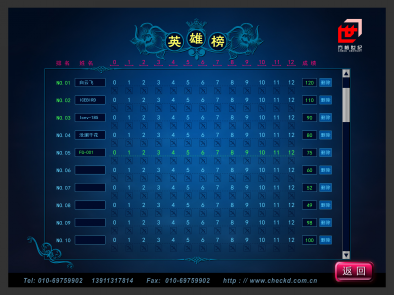
逼真的图像还原技术
在消费者射完箭后,随时可以调看刚射完的这只箭,左右两个CCD分别看到的图片及计分系统还原后箭支的着靶位置。
人性化桌面
桌面采用新的触摸屏技术,使人机互动方面更加直接,更加生动,同时娱乐性更加突出。
根据消费者在射箭时的心里,我们在计分系统桌面植入了射箭历史介绍、射箭教学、射箭动作图解、计分规则和射箭场地器材的按钮,只要消费费者一点相关按钮,就可以进入相关页面,使消费者在娱乐的同时,更了解射箭这一项运动。
屏幕的自适应功能
当射箭屏幕在标屏和宽屏跟换时,射箭计分系统可根据屏幕自适应程序,侦测到屏幕的更换,调出相应适合的标屏或宽屏桌面,以达到更完美的人机交互功能。
三、 射箭计分系统介绍
1、双击桌面上的 图标,打开如图2所示的系统主界面。 图标,打开如图2所示的系统主界面。
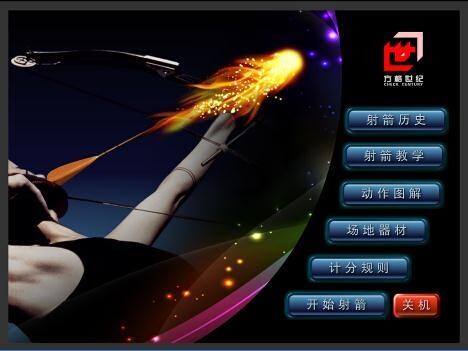
图2 射箭自动计分系统主界面
2、点击系统主界面上的“射箭历史”按钮,弹出如图3所示界面,在此界面上可以浏览射箭运动的起源与发展,浏览完毕后点击“返回”按钮回到主界面。
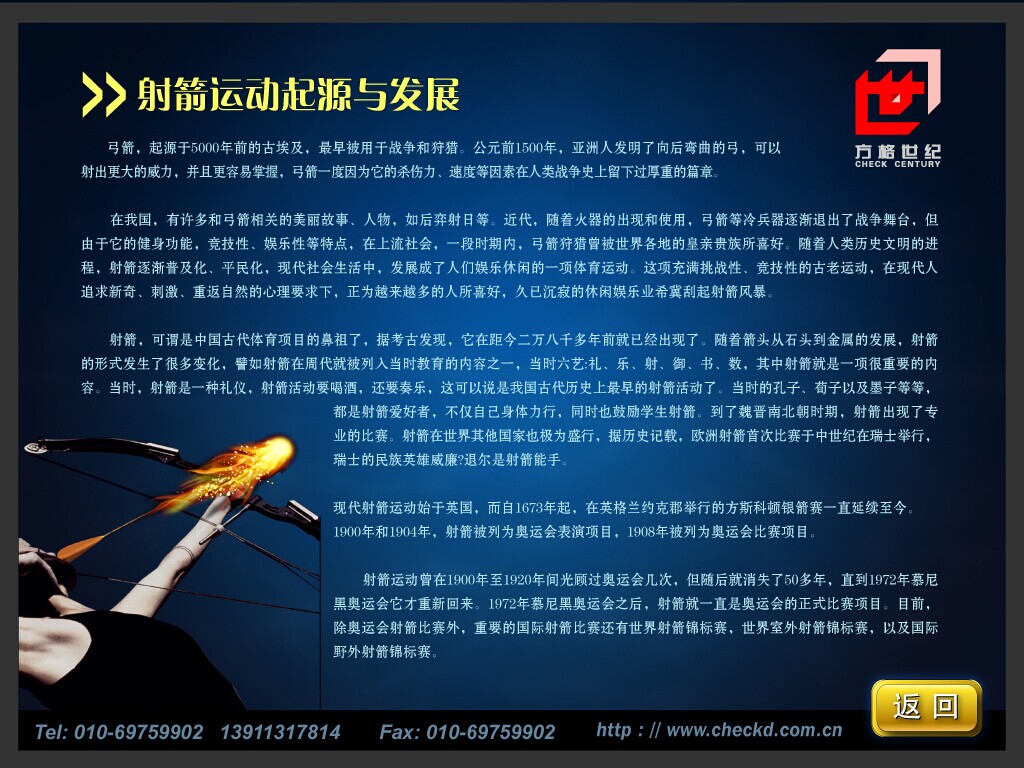
图3 “射箭历史”界面
3、点击系统主界面上的“射箭教学”,弹出如图4所示界面,在此界面上可以通过点击“第一集”、“第二集”等按钮浏览教学视频,浏览完毕后点击“返回”按钮回到主界面。
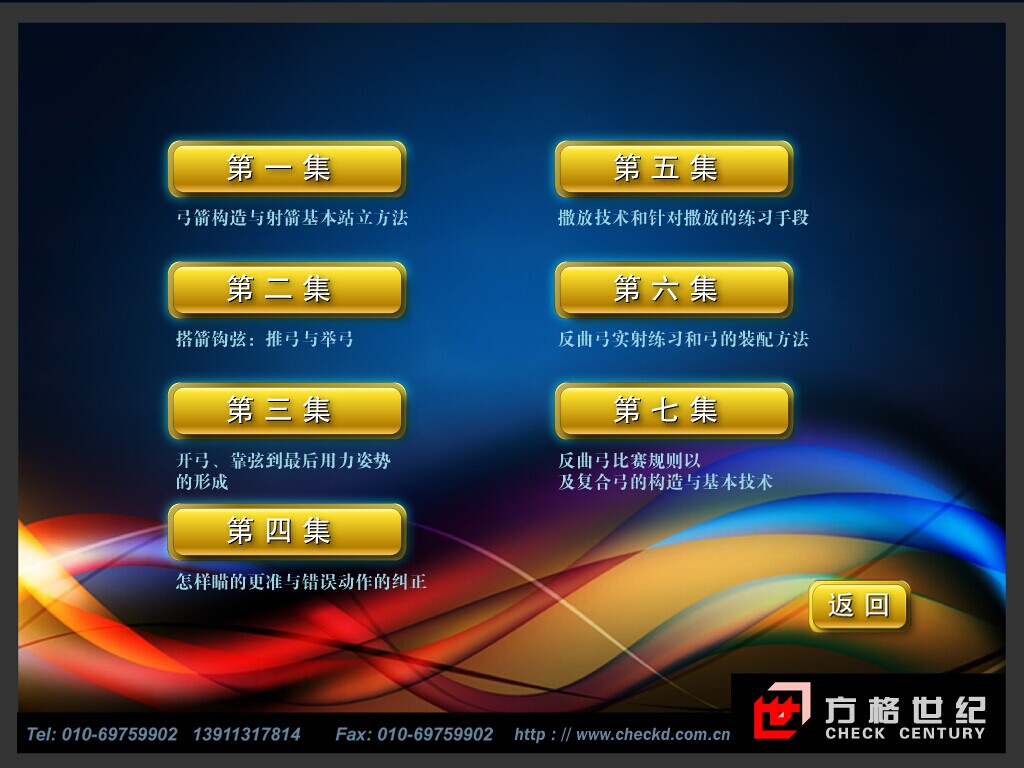
图4 “射箭教学”界面
4、点击系统主界面上的“动作图解”按钮,弹出如图5所示界面,在此界面上可以浏览射箭技术要领,浏览完毕后点击“返回”按钮回到主界面。

图5 “动作图解”界面
5、点击系统主界面上的“场地器材”按钮,弹出如图6所示界面,在此界面上可以浏览射箭用的主要器材,浏览完毕后点击“返回”按钮回到主界面。
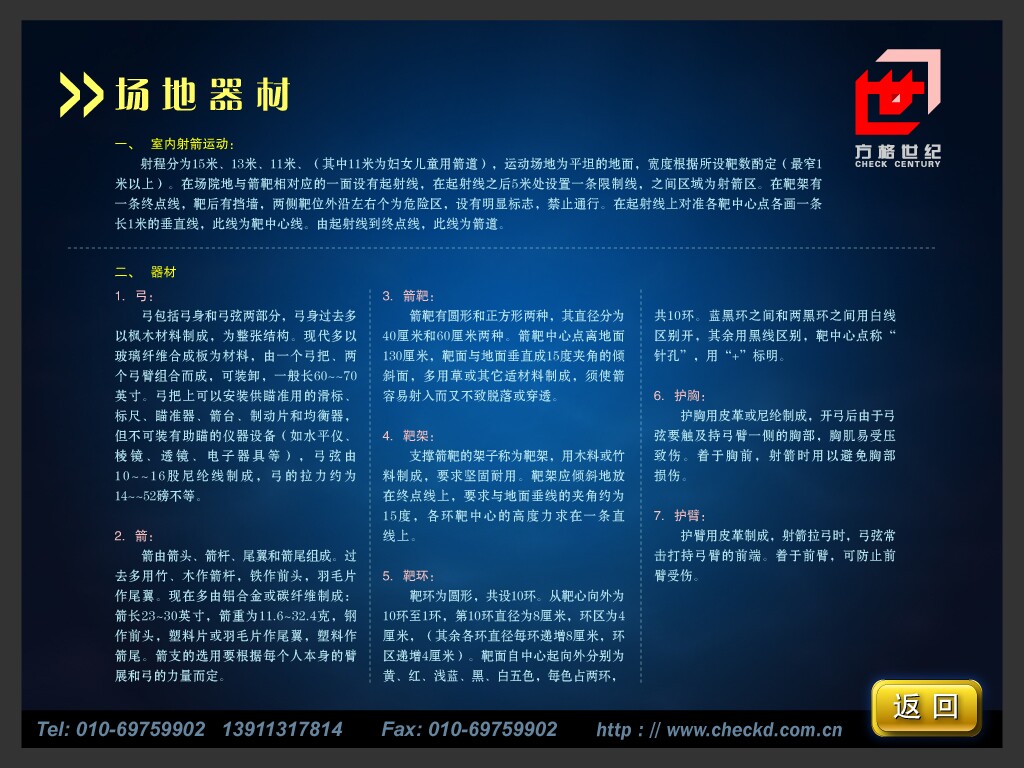
图6 “场地器材”界面
6、点击系统主界面上的“计分规则”按钮,弹出如图7所示界面,在此界面上可以浏览计分规则,浏览完毕后点击“返回”按钮回到主界面。

图7 “计分规则”界面
7、点击系统主界面上的“开始射箭”按钮,弹出如图8所示界面,在此界面上通过点击1、2、3、…、10等数字按钮选择开局局数并出现如图9所示界面;点击“返回”按钮回到主界面。

图8 “开始射箭”界面

图9 “射箭计分”界面
8、图9所示“射箭计分”界面的操作方法:
(1)在界面左上方的页框中有三个画面:一个模拟画面和两个原始画面。其功能介绍如下:
模拟画面
(a)刚出现“射箭计分”界面时,会在此画面中显示倒计时动画,等该动画播放完毕后,才可以开始射箭。
(b)系统每检测到一支新箭,会在此画面上根据实际得分显示相应动画(如图10所示),动画播放完毕后会显示一个模拟箭靶(如图11所示),在模拟箭靶上的红点表示新箭的位置,蓝点表示原先那些箭的位置。

图10 “模拟画面”显示射箭计分动画

图11 “模拟画面”显示模拟箭靶
原始画面
(a)在两个原始画面中分别显示从两个摄像头获取到的原始图像信息。
(b)箭靶四角有四个校准点,在原始画面中会用红框标识定位到的校准点。
说明:在安装系统时,需保证两个原始画面都能够正常显示从摄像头获取的箭靶图像,并能够正确定位到四个校准点。

图12 “原始画面”显示原始图像及校准点定位结果
(2)在界面左下方的“历史局数”中,可以查看原先每一局的射箭得分情况。
(3)在“本局”下面,可以看到本局的射箭得分情况。
(4)在“总分”下面,可以看到本局射箭的总分。
(5)通过“脱靶”、“0”、“1”、“2”、“3”、“4”、“5”、“6”、“7”、“8”、“9”、“靶心”、“取消”等按钮可以修改得分:
“脱靶”按钮:若新射了一支箭,但系统没有检测到,则可通过点击该按钮增加一个得分“0”,再通过点击“0”、“1”、…、“9”、“靶心”等按钮修改得分。
“0”、“1”、…、“9”、“靶心”等按钮:修改最近的一个得分,靶心表示10分。
“取消”按钮:若没有射箭,但系统误检测到一支新箭,则可通过点击该按钮取消最近的一个得分。
(6)通过点击“返回”按钮可以回到图8所示的“开始射箭”界面。
9、点击系统主界面上的“关机”按钮,则会关闭计算机。
|


